
创建混合特征的具体操作过程如下:
(1)单击工具栏中的【新建】按钮 ,弹出【新建】对话框。在【类型】中选择【零件】,在【名称】中输入零件的名称“hunhetezheng.prt”,单击【确定】按钮。接受系统默认模板,进入实体建模界面。
,弹出【新建】对话框。在【类型】中选择【零件】,在【名称】中输入零件的名称“hunhetezheng.prt”,单击【确定】按钮。接受系统默认模板,进入实体建模界面。
(2)单击【模型】工具栏里【形状】组下【混合】按钮 ,弹出图3-50所示的【混合】操控板。
,弹出图3-50所示的【混合】操控板。
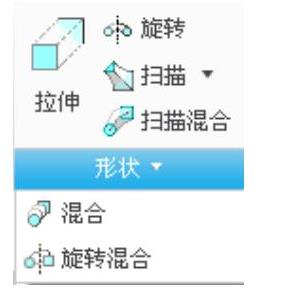
图3-49 混合特征
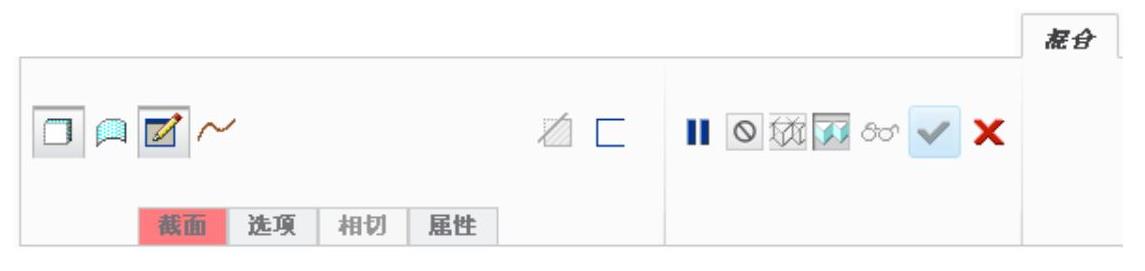
图3-50 【混合】操控板
(3)单击控制面板中的【截面】按钮,弹出【截面】选项卡,如图3-50所示,单击选项卡中的【定义】按钮,弹出【草绘】对话框。
(4)选取FRONT面作为草绘平面,其余选项接受系统默认值,单击【确定】按钮进入草绘界面。
(5)单击【草绘视图】按钮 ,使草绘平面调整到正视于用户的视角。
,使草绘平面调整到正视于用户的视角。
(6)单击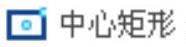 按钮,绘制草绘曲线作为第一混合截面,如图3-51所示。单击【确定】按钮
按钮,绘制草绘曲线作为第一混合截面,如图3-51所示。单击【确定】按钮 ,退出草图绘制环境。
,退出草图绘制环境。
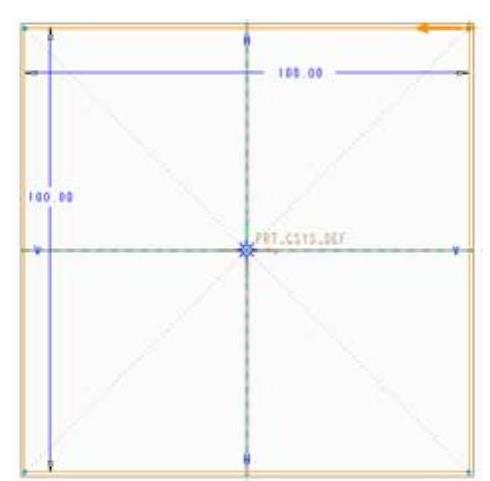
图3-51 第一混合截面
(7)在【混合】操控板上,在操控板中输入偏移距离为100,在“截面”下拉面板的“截面”列表框中单击“截面2”,如图3-52所示。
(8)单击“草绘”按钮,进入草绘环境。单击 按钮,绘制图3-53所示的一个直径为50的圆。
按钮,绘制图3-53所示的一个直径为50的圆。
(9)在混合特征中要求所有截面的图元数必须相等。第一截面的图元数为4,因此第二截面的圆应该分为4段。单击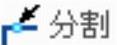 按钮,在图3-54中所示的位置将圆打断为四段圆弧,这时会在第一个打断点出现一个表示混合起始点和方向的箭头。
按钮,在图3-54中所示的位置将圆打断为四段圆弧,这时会在第一个打断点出现一个表示混合起始点和方向的箭头。
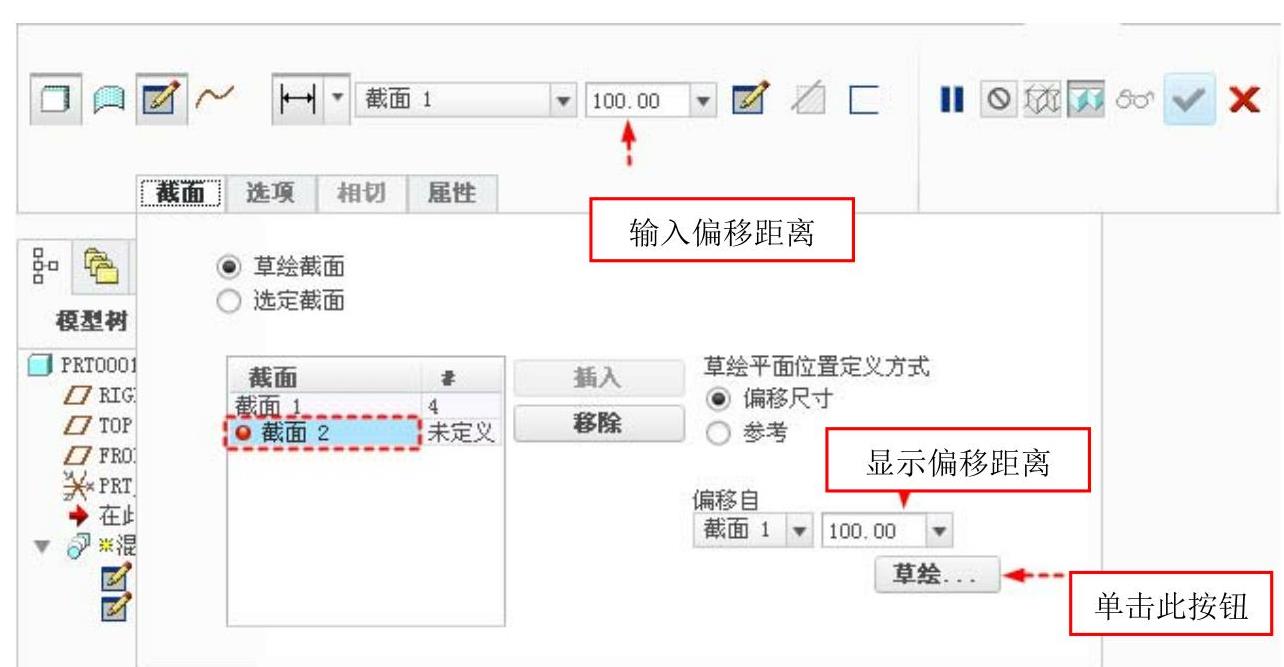
图3-52 设置截面2参数
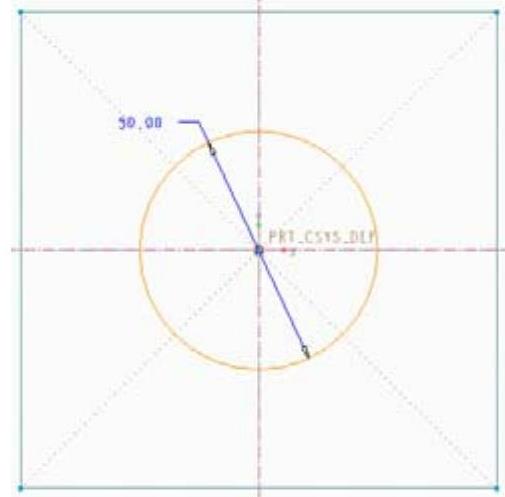
图3-53 第二混合截面

图3-54 打断于点
(10)若要改变起始点的方向,则选取起始点,被选取的点加亮显示,然后单击右键,在弹出的如图3-55所示的右键快捷菜单中选取【起点】,则起始点箭头反向,如图3-56所示。
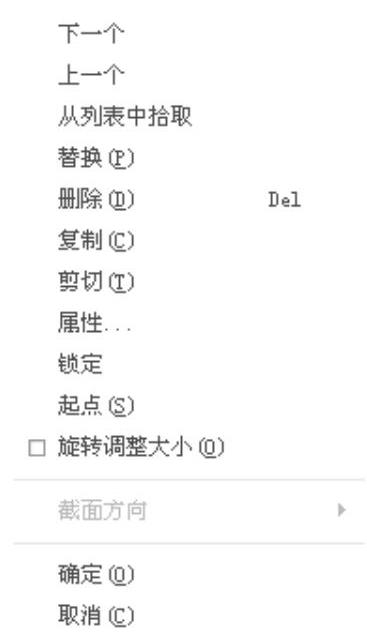 (www.daowen.com)
(www.daowen.com)
图3-55 快捷菜单
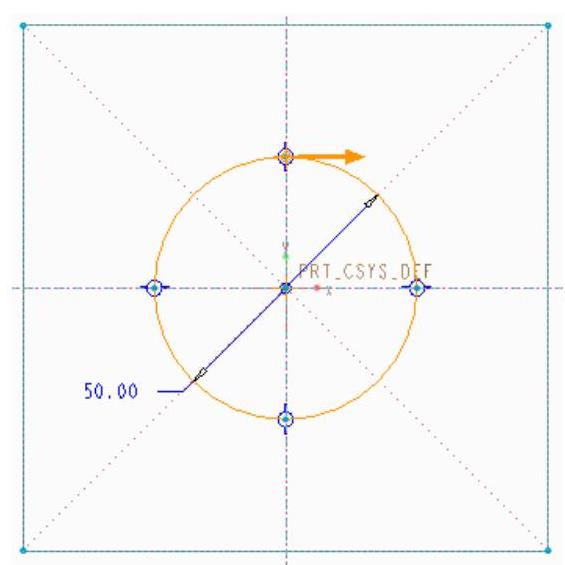
图3-56 改变起始点方向
(11)单击“草绘”功能区“关闭”面板中的“确定”按钮 ,完成草图绘制。
,完成草图绘制。
(12)单击操控板中的【连接】按钮 ,连接截面以方便观察混合特征形成,如图3-57所示。
,连接截面以方便观察混合特征形成,如图3-57所示。
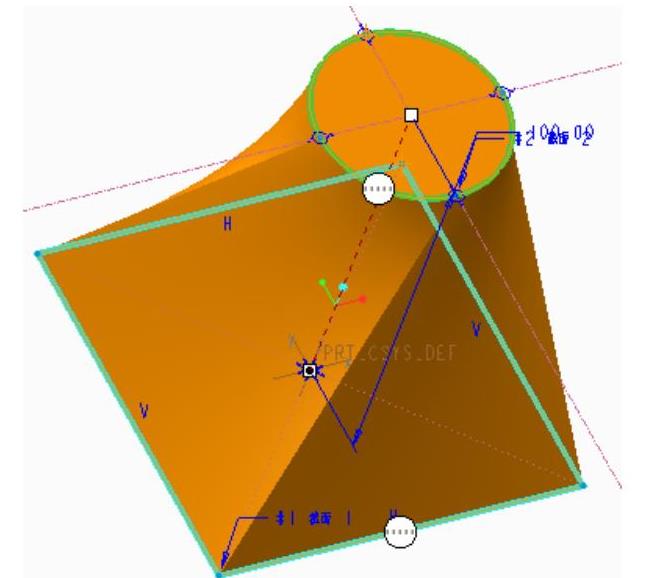
图3-57 连接截面
(13)在操控板中输入偏移距离为80,在“截面”下拉面板的“截面”列表框中单击“截面2”,单击“草绘”按钮,进入草绘环境。绘制图3-58所示的草图,单击“草绘”功能区“关闭”面板中的“确定”按钮 ,完成草图绘制。
,完成草图绘制。
(14)单击 按钮,绘制图3-58所示的第三个截面,一个边长为80的正方形。
按钮,绘制图3-58所示的第三个截面,一个边长为80的正方形。
(15)完成截面草绘后,单击【确定】按钮 ,退出草图绘制环境。连接轮廓如图3-59所示。
,退出草图绘制环境。连接轮廓如图3-59所示。
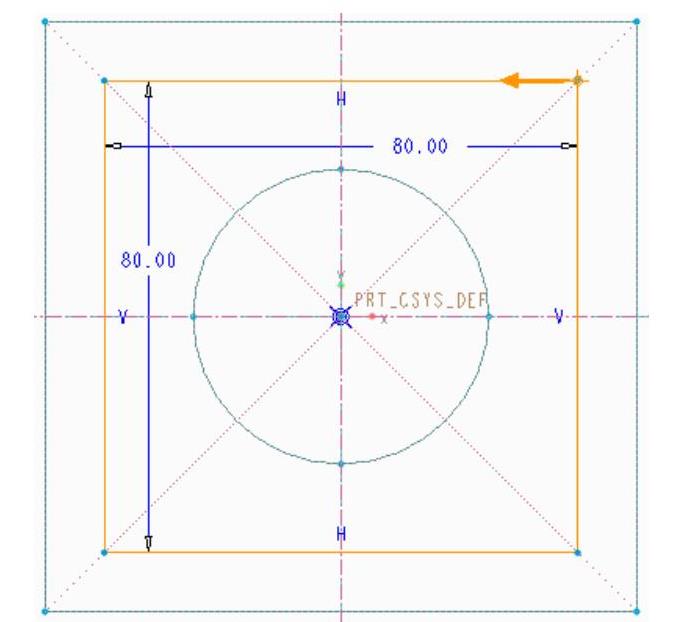
图3-58 第三个截面
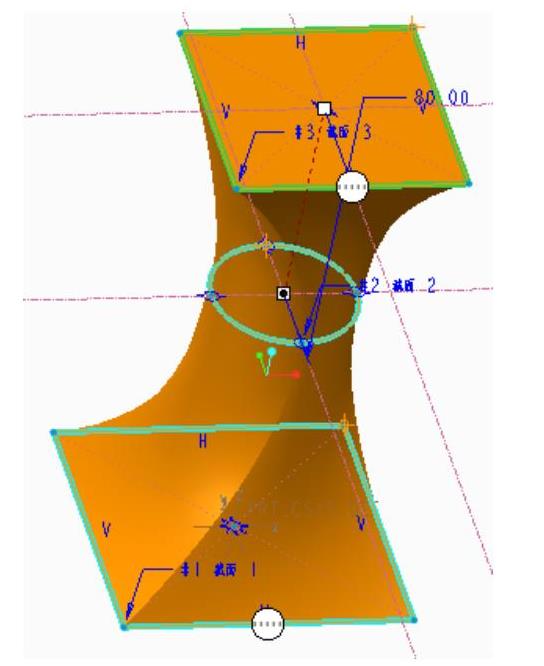
图3-59 混合特征(平滑)
(16)单击操控板中的【预览】按钮 ,预览混合特征模型,如图3-60所示。
,预览混合特征模型,如图3-60所示。
(17)再次单击操控板中的【预览】按钮 ,取消混合特征模型的预览。
,取消混合特征模型的预览。
(18)在“选项”下拉面板的“混合曲面”列表框中单击“直的”单选钮,修改模型显示样式。
(19)单击【预览】按钮 ,生成混合特征,如图3-61所示。
,生成混合特征,如图3-61所示。
(20)单击对话框的【确定】按钮,完成混合操作。
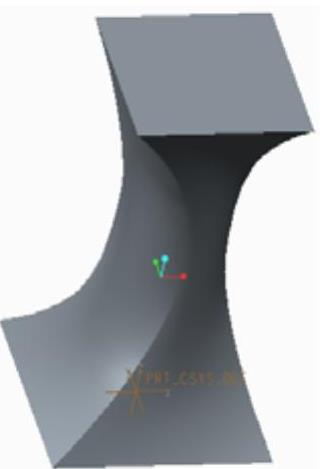
图3-60 混合特征(光滑)

图3-61 起始点反向(直的)
免责声明:以上内容源自网络,版权归原作者所有,如有侵犯您的原创版权请告知,我们将尽快删除相关内容。








